
国内速递央视《新闻联播》入驻短视频平台8月24日,《新闻联播》正式入驻快手其第一个视频1小时的播放量就达到了5400万人次,截至8月25日凌晨,播放量达1亿1千万人次同天,《新闻联播》正式开通了抖音号,开通仅一天时间,粉丝数将近1500万,直接冲上当天的抖音热点榜第一名。
截至目前,《新闻联播》抖音号发布了3条短视频,获赞超1300万(各项数据仍在不断上涨)中国网民规模达8.54亿,网民手机上网比例超99%《第44次中国互联网络发展状况统计报告》显示:截至2019年6月,中国网民规模达到8.54亿,较2018年底增长2598万,联网普及率达61.2%,较2018年提升1.6个百分点。
手机网民规模达8.47亿,较2018年底增长2984万,网民使用手机上网的比例达99.1%,较2018年底提升0.5个百分点工信部:7月IPTV用户达2.85亿户 固网宽带用户净增3155万户截至7月底,三家基础电信企业发展手机上网用户数为13.1亿户,对移动电话用户的渗透率为82.5%。
IPTV(网络电视)用户达2.85亿户,比上年末净增2998万户,对固定宽带用户的渗透率为65%固定互联网宽带接入用户规模稳步扩大,百兆以上宽带用户占比逐月提高截至7月底,三家基础电信企业的固定互联网宽带接入用户总数达4.39亿户,比上年末净增3155万户。
21家出版传媒公司资产破百亿日前,国家新闻出版署发布《2018年新闻出版产业分析报告》和《2018年全国新闻出版业基本情况》《报告》显示,全国出版、印刷和发行服务实现营业收入18687.5 亿元,较2017年增长3.1%;拥有资产总额23414.2亿元,增长5.6%;所有者权益11807.2亿元,增长4.4%。
值得一提的是, 2018年,共有21家集团资产总额超过100亿元,增加3家;其中,6家集团资产总额、主营业务收入和所有者权益均超过百亿2019年电影广告支出将增长6.8%根据WARC(世界广告研究中心)的一份报告,电影广告支出的增长将超过全球所有其他的传统媒体。
WARC预测,今年电影行业的广告收入将达到46亿美元,同比增长6.8%,电影广告支出将仅次于互联网,排在第二位虽然电影仅占全球广告支出的0.7%,但自2014年以来,电影行业的广告增长一直领先于其他传统媒体。
如何打造5G高新视频新业态 ?张宏森提出这三点意见8月25日,国家广播电视总局在青岛举办 “面向5G高新视频企业座谈会”国家广播电视总局副局长张宏森就进一步推动5G高新视频产业发展提出三点意见:一是推进科技和文化的深度融合,助力5G高新视频内容建设。
高新视频企业要加快虚拟现实、交互娱乐引擎开发等核心技术的突破,并探索基于5G网络的个性化定制、精准化营销等新型高新视频生产经营方式和业务形态,进而形成多元化的商业模式二是完善体制机制,助力5G高新视频产业发展。
三是加强政府监管,助力5G高新视频发展行稳致远央视总台官方LOGO亮相日前,央视新闻发布微博,正式发布我国首个大湾区广播电台:中央广播电视总台粤港澳大湾区之声(FM101.2 AM 1215)的开始曲根据计划,大湾区之声将于今年9月1日正式开播。
与此同时,在这条微博中,中央广播电视总台的LOGO“CMG”也首次亮相在此前的公开报道中,中央广播电视总台均以中文标识+CCTV、CNR、CRI、CGTN四个logo的形式出现
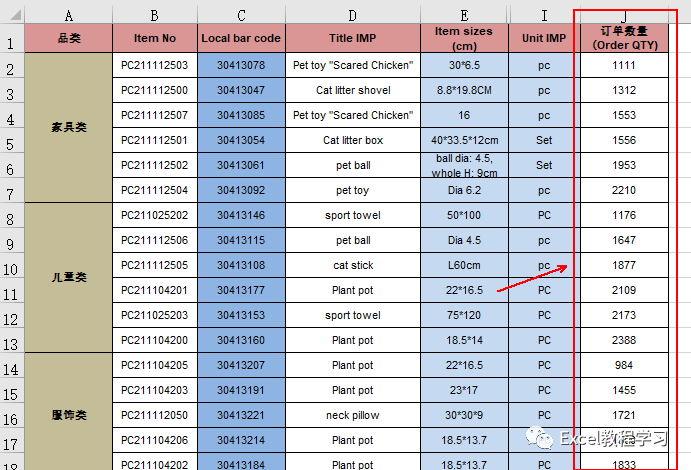
中央电视台、浙江广电、江苏广电总台、SMG等入选“亚洲电视十大品牌”8月27日,世界品牌实验室和世界企业家集团在香港发布2019年《亚洲品牌500强》排行榜,江苏省广播电视总台(集团)排名总榜123位,较去年提升1位,并再次入选“亚洲电视十大品牌”,位列中央电视台、日本NHK、凤凰卫视等电视媒体之后,排名第六。
芒果超媒上半年净利润8亿元 互联网视频业务营收近25亿元芒果超媒发布的2019年半年度报告显示,2019年上半年,芒果超媒实现营业收入550,399.60万元,同比增长10.41%,实现归属于上市公司股东的净利润80,360.36万元, 同比增长40.33%。
其中,互联网视频业务实现营业收入24.85亿元,同比增长79.46%;快乐阳光实现广告收入16.99亿元,同比增长62%B站Q2总营收15.4亿元,同比增长50%哔哩哔哩发布第二季度财报显示:总营收为15.4亿元,同比增长50%,超出市场预期;净亏损为人民币3.15亿元,与去年同期相比有所扩大;月活用户达到1.1亿,创造了B站自2017年以来单季增长的记录。
移动端月活达9620万,同比增长35%,日活用户达3320万哔哩哔哩COO李旎在财报电话会上表示,B站MAU在未来三年内(到2021年)可以达到2.2亿抖音推出“创作者成长计划”,将开放15分钟视频在抖音首届创作者大会上,抖音总裁张楠预测,到2020年,国内短视频行业的总日活用户数将达到10亿。
会上,抖音还宣布推出“创作者成长计划”,将通过优化流量扶持,提供更多创作工具,更完善的服务后台等方式,在未来一年,帮助1000万创作者在抖音上赚到钱在大会现场,抖音市场总经理支颖表示,抖音将逐步开放15分钟的视频发布能力。
快手宣布对商家号产品功能和服务体系进行全方位升级快手宣布对商家号产品功能和服务体系进行全方位升级升级后的商家号将重点发力品牌、电商和本地三大核心方向,覆盖六大行业:包括本地餐饮、景区酒店、网服、零售、服饰、美妆。
此外,还推出地点一键导航、商家电话一键拨打、推广工具一键直达等新功能同时,快手商家号发布“本地合作人招募计划”未来一年,商家号将覆盖超过100座城市的服务商,并提供6亿元激励金百度总市值被拼多多超越 成中国第五大互联网上市公司
拼多多股价本周四大涨8.66%,市值达到391亿美元,超越百度成为在中国第五大互联网上市公司中国互联网上市公司又经历了一次洗牌截至周四收盘,阿里巴巴集团市值为4499亿美元,为中国市值最高的互联网公司;腾讯、美团点评、京东排名分列二三四名,百度排名第六,网易市排名第七。
腾讯与长安汽车合作正式推出微信车载版在重庆的中国国际智能产业博览会上,腾讯董事会主席兼CEO马化腾现场发言:长安汽车跨界携手腾讯,展示了具备微信车载版功能的梧桐TINNOVE系统,为保障用户行驶安全,微信车载版仅提供三个驾驶环境中最常用的功能:查看未读消息、发送消息、以及语音通话。
驾驶者可通过采用全语音交互结合方向盘控制按键的方式,眼不离开前方道路,手不离开方向盘,就能实现微信消息的收发和通话,最大程度避免分心寰球视野YouTube将为儿童设立独立网站,应对不良视频争议YouTube今日对外宣布,将会推出专门面向儿童的独立网站。
新网站相当于YouTube Kids移动App的线上版本,本周晚些时候就会上线另外,Kids App和网站会根据年龄段为孩子提供各类内容此前,因为主站向儿童展示不良视频,YouTube遭到批评与调查TikTok推出本地受众广告网络,让广告主在第三方应用投广告
据外媒报道,抖音海外版TikTok已经为广告客户推出了一个本地受众广告网络,目前在东亚进行试运行该网络可让广告客户在TikTok以外的第三方应用投放广告该网络——类似于Facebook、LinkedIn和Snapchatt的网络——让广告主可以通过一系列的第三方应用程序来覆盖用户,而不仅仅局限于TikTok的平台。
技术前沿5G成功落地视频产业 国内首次5G+8K+5.1环绕声赛事直播在京完成2019年8月27日至8月28日,在北京市广播电视局指导下,北京体育大学北体传媒等机构对2019“丝路杯”国际女子冰球联赛首站比赛进行了直播试验,央视市场研究参与了5G+8K用户体验调查项目。
本次试验是国内首次利用5G+8K+5.1环绕声进行的冰上赛事直播试验,直接参与单位超过20家从8K摄像机信号采集到5G通讯技术回传,再到8K大屏幕多视角观看,整个流程无缝衔接,畅通无阻工信部:中国年内预计将在50个城市建设超过5万个5G基站
在5G智联未来高峰论坛上,工信部信息通信管理局局长韩夏透露,根据当前规划,2019年中国预计将在50个城市建设超过5万个5G基站截至7月底,工信部已核发5G设备进网批文7张、进网标志37万个,多项5G关键技术取得突破,围绕产业链有效配给资金链和创新链的局面初步形成。
腾讯已建立四大AI实验室与前沿科技探索的实验室矩阵腾讯公司董事会主席兼CEO马化腾表示:腾讯已建立四大AI实验室,涵盖AI从全面基础研究到多种应用开发,同时还建立了前沿科技探索的实验室矩阵,涵盖机器人、量子计算、5G、边缘计算、IoT物联网等,打造面向未来的“科技引擎”。
阿里云宣布自研ESSD实现大规模商用,将成AIoT智联网标配近日,阿里云宣布自研ESSD实现大规模商用,涵盖自动驾驶、AR/VR、证券交易、电商搜索等产业据阿里云方面介绍,ESSD是业界首个百万级IOPS、百微秒延时的超高性能云存储产品,由于其突出的高性能、低延时特点,将成为AIoT智联网场景标配。
腾讯云推出物联网边缘计算平台近日,腾讯云推出物联网边缘计算平台腾讯方面介绍称,该平台的推出,能让云端的计算能力延伸到用户边缘腾讯云物联网边缘计算产品负责人戴国超指出,边缘计算可以把云中心的计算,快速交付到离用户或者是离数据离物最近的源头,让人、物、环境应用,方便使用边缘计算的计算能力。
高通发布多款Wi-Fi 6芯片,5G和Wi-Fi将合二为一据外媒消息,高通开始在芯片领域进行多元化,周二发布了一系列新的Wi-Fi通信芯片,这些芯片与最新版本的Wi-Fi 6通信技术标准兼容高通希望这些芯片将有助于提高其5G通信芯片的销量。
另外,Wi-Fi和5G通信未来将走向融合,不再是相互分割的通信技术投融资亚马逊参与收购迪士尼YES网络股份,总值34.7亿美元迪士尼周四宣布已将旗下YES Network股份出售给包括亚马逊、纽约洋基队和Sinclair广播集团在内的投资集团,他们收购了纽约洋基队尚未持有的YES Network 80%股权。
根据公告,该交易的总企业价值为34.7亿美元腾讯筹得最便宜美元贷款,耗资3922万港元回购122200股腾讯控股在获得9家银行的承诺后,将其巨额俱乐部贷款安排的规模从50亿美元提高至65亿美元,这笔贷款的利率为Libor+80个基点,综合费率85个基点,为该公司最便宜的一笔美元贷款,这笔俱乐部贷款将用于再融资和一般公司用途。
腾讯目前未予置评此外,腾讯控股发布公告称,本月28日回购122200股,耗资3922万港元字节跳动旗下公司投资零犀科技,布局人工智能日前,零犀(北京)科技有限公司发生投资人变更,新增北京量子跃动科技有限公司,持股比例为10%。
北京量子跃动科技有限公司由字节跳动全资控股,张一鸣为最终收益人零犀科技成立于2018年4月4日,经营范围包括技术开发、技术推广、软件开发等其致力于AI技术商业化,核心产品为摩西智能交互大脑权威观点中央电视台副台长孙玉胜:媒体融合最大的困难是什么?
一是现有新媒体平台“小、散、滥”的问题还没有很好解决;二是传统媒体对新媒体产品的规划和生产方式仍从自身既有的内容出发,缺乏用户思维、用户意识,对于用户痛点的准确把握还有很大差距,需要进一步适应分众化、差异化传播趋势,创新表达方式;三是适应互联网竞争环境和要求的体制机制创新不足,亟需打破传统广播电视的形态束缚,快速占领互联网主阵地;四是现有媒体运营模式尚未成功应对互联网商业模式的挑战,亟待创新探索“内容+服务”新模式。
中国教育电视台总编辑胡正荣:媒体融合的效果如何评价?媒体融合中有一个令人困扰的问题,可以说要评价全媒体的传播效果,就需要评价全媒体产品与服务的生产流程与结果,至少包括优质资源的全媒体配置、产品与服务生产全媒体化、产品与服务传播全平台化、产品与服务运营全业态化、基于产品与服务的项目开发垂直化、用户消费的场景化这六个方面,全媒体产品与服务这样做,才能够保证全媒体传播价值的最大化。
北师大新闻传播学院执行院长喻国明:短视频会成为社会表达的主要手段短视频极大的释放人类社会表达的能力,对人类社会表达进行赋权、赋能,降低了社会表达的门槛,人类历史上第一次可以以如此低门槛的方式进行表达和传播。
社会成员都可以参与到短视频生产过程当中去,这是一种革命性的文明进步而当这样的群体崛起时,我们如何把他们当中的社会进步、社会文明当中有价值的东西充分和社会主流的发展联系在一起,非常值得思考中国广播电视国际经济技术合作总公司副总经理黄为群:2019年,IPTV新媒体集体将步入下半场
2019年,IPTV新媒体集体步入下半场,“运营”层面的优化成为业内对于下一步发展的共识在挑战面前,IPTV新媒体需要积极拓展与产业链各方的合作与深度融合,依托各自在品牌、技术、传播等方面的能力与优势,共同构建具有差异竞争力、可持续发展的运营体系,创造创新融媒体产品与服务模式,合力打造融合发展的媒体新生态。
阿里巴巴集团创始人马云:5G时代很多企业容易被淘汰,包括BAT5G时代会把很多企业永远留在4G和3G时代,包括BAT,往往这个时代做得最好的会被下一个时代所淘汰,只有用好5G、尊重5G,并且担当起5G时代的创新和责任,才有可能进入5G时代。
我们现在讲的很多5G,其实现在讨论的大部分都是跟5G的通讯有关,其实5G时代通讯最多不会超过20%,物联网将占80%以上,智能世界每个东西都会有一个芯片,而这些芯片之间会讲话、会计算、会付费、会交流所以我想我们对未来的认识绝不能停留在今天。
本文由德外5号根据网络资料独家整理。

有收获就点个“在看”呗!
亲爱的读者们,感谢您花时间阅读本文。如果您对本文有任何疑问或建议,请随时联系我。我非常乐意与您交流。







发表评论:
◎欢迎参与讨论,请在这里发表您的看法、交流您的观点。